最近捨てたものについて書きます。今日書く捨て活は、データや書類です。
1日1捨てでさえ面倒くさい時、データや書類を捨てるのはおすすめです。
全部やろうとか思わず、データ1つの削除でもいい思ってやるのがコツです。
私が実践したものについて書きますね。
書類の捨て活:おすすめは要らない封筒。
まず書類の断捨離のおすすめは封筒です。例えば以下のようなもの。↓
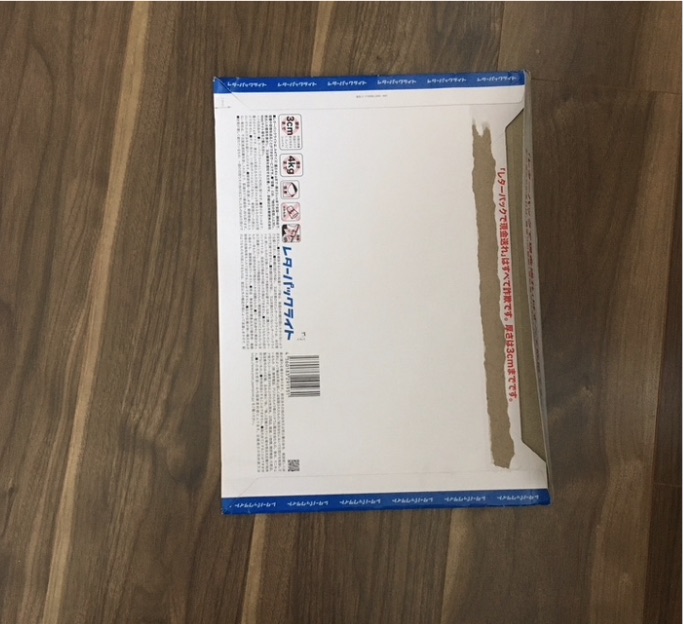
これはゆうパックで届いた書類の入れ物です。
封筒はもう本当は要らないのは最初からわかっているので、スグに捨てれば溜まらないはずなのですが、これがなかなかできないで溜めてしまいます。
中身は検討するのに時間がかかりますが、封筒はすぐに捨てられるので、中身を出して捨てました。
封筒を溜めてしまうのは、個人情報がラベルで貼ってあり、はがすのが面倒くさいというのが理由の1つです。
でも、1つ捨てるくらいは、やれば何とかなります。
それに、「そのうち、近々要らなくなる」のは最初からわかっていますが、何となく書類の目印として便利で、よく使っているうちはホルダーがわりに使っていたりもします。
上記のゆうパックの封筒は、賃貸マンションの契約書類が入っていました。
しばらくは、ほかの書類との差別化もできて、便利だったということもあります。
でも、契約も落ち着き、もうあまり契約書類を見ることがなくなりました。そうなると、封筒はかさばるだけです。
データの削除
特に1日1捨て、物理的なものが面倒なときにおすすめです。
私は最近たいてい、朝、自宅のパソコンで仕事をスタートする前に、何かしら捨てるようにしています。
ところが、それを忘れてパソコンの前に座ってしまったとき、「ああ、今座ったばかりで、もう一度立ち上がるのは面倒くさい!」と思うことがあります。
そんなときは、パソコンでデータの削除を行います。
いくつか最近実践したデータの削除をご紹介しますね。
1. ダウンロードフォルダ
私がよく不要なデータを溜め込んでしまうのが「ダウンロードフォルダ」です。
Windowsのことはわかりませんが、Macの場合、メールに添付された書類や、素材サイトからダウンロードしたものなど、一旦ダウンロードフォルダというのに入ります。
どのフォルダに入れるかは、自分で設定を変えられるのだとは思いますが、私は、ダウンロードフォルダに入るという設定のままにしています。
それで、まあここに日々ダウンロードしたデータが溜まっていくわけです。溜まっても、実は対して不便でもないです。
今ダウンロードしたデータは最新の日付になるので、最新の日付でソートすれば、一番上に来るので、わざわざ探さなくても目当てのデータはすぐに見つかるからです。
でもこの便利さが溜まる原因でもあります。


マメに捨てるのは面倒ですが、たまってくると、重たいデータがパソコンの空き容量を減らし、動きが悪くなる原因にもなります。
ダウンロードデータって、メールには添付されているし、必要なものはどこかに保管するので、基本いらないものだらけです。
でもその都度捨てるのも何だか面倒なので、たまったと思ったときに削除するようにしています。
2. デスクトップ
それから、デスクトップもつい要らないデータを溜めてしまう、お決まりの場所です。私の場合、特に要らないスクリーンショットが溜まりまくります。
ちょっとしたメモがわりに、スクリーンショットはよく撮ります。
でも、スクリーンショットって、使い終わってしばらくすると要らなくなるケースが殆ど。それでたまるんです。
3.古いメール
それから古いメールを捨てるのはおすすめです。
特に、どうでもいいのに溜まってしまうものがあります。例えば以前に登録したもう読まないメルマガみたいなもの。
また、ネットで買い物をしたあと、何故か自動的に送られてくるメールなど。
すぐに捨てるのも面倒ですが、たまったら捨てます。
4. メールの配信をストップ、アカウントも削除
そもそも要らないメールなんて配信をストップすればいいのです。
何かネットで買い物をすると、頼んでもいないのにメルマガが定期的に送られてくることがあります。
自分では気づかないけど、わざわざ「受信しない」を選ばないと、デフォルトでごく自然に「受信する」設定になってしまうサイトはたくさんあります。
そんなメール、いくつかストップしました。
メルマガ自体に目を通すのも面倒なので放置していましたが、終わりの方に「配信停止はこちら」みたいなのがある場合が多いので、簡単に停止できるものは停止です。
クリックしてメールアドレスを入力するだけで簡単に停止できるものは停止するのが特におすすめです。
ちょっとハードルが高いのは、アカウントにアクセスするなど、とっくに忘れたパスワードを入力しなければならないものです。
グーグルクロームで保存したパスワードを表示する方法
グーグルクロームをブラウザとして使っているなら、忘れたパスワードも探すことができます。
右上の以下のアイコンをクリックします。

設定
↓
詳細設定を表示...
↓
パスワードを管理
と進むと保存したパスワードが出てきます。
この中から該当のサイトを探し(たくさんあるなら検索が便利)、クリックして選ぶと、パスワード部分が以下のようになります。↓

右側の「表示」というのをクリックすると、パソコンに設定した暗証番号を入力するように求められるので、入力すると、目当ての忘れ去られたパスワードが表示されます。
コピペで使えます。
それで、メールの配信停止をすれば良いです。
不要なら、アカウント自体も削除してしまいましょう。
この方法を覚えてから、私は、多くの、パスワードを忘れてログインできなかった無用なアカウントにログインできるようになりました。
「パスワードを忘れてしまってログインできない」という大きなハードルが超えられ、無用なメールやアカウントを削除することができたのです。
5. ラインの友達削除
何かのお店で会員登録したりすると、ラインのお友達登録をすると安くなったりポイントがついたりとかいうことがあります。
それで、ラインの友達登録したままになっていて、用事もないのにやたらラインがうるさかったりすることがあります。
ラインの友達削除もとても簡単にできるので、うるさいものは削除しましょう。
-------
ランキングに参加しています。
下のバナーどれかをクリックして応援して頂けると嬉しいです↓
おわりに
データや書類を削除したり捨てたりという、お手軽な捨て活の実践について書きました。
「お手軽」というのは、あまり考えなくても捨てられるということだったり、データの場合、ただ座っていてもその場で捨てることができるということです。
データの削除は、外にもたくさんあると思います。
今はデータの時代になったんです。その分データのゴミもたくさん増えました。
場所はとらなくても何故か「重たい」そして音が出なくても何故か「うるさい」無用なデータ。
どんどん捨ててしまった方がいいですよ!
